Slik speiler du skjermen raskt til en Sony TV fra iPhone
Skjermspeiling til en Sony-TV lar deg nyte iPhone-innholdet ditt på en større skjerm. Enten du vil se filmer, spille spill eller dele presentasjoner, kan det å vite hvordan du bruker den forbedre arbeidsflyten din. I denne veiledningen skal vi dekke flere praktiske metoder – fra bruk av AirPlay på støttede Sony-TV-er til Wi-Fi-tilkoblinger for BRAVIA-modeller – og introdusere det mest stabile og effektive verktøyet for å speile skjermen din uanstrengt.
Ved å følge disse trinnene kan du begynne å nyte iPhone-innholdet ditt på storskjermen på kort tid.
SIDEINNHOLD:
Del 1: Slik speiler du skjermen til Sony TV med AirPlay-støtte
Hvis Sony-TV-en din støtter AirPlay, er det raskt og praktisk å speile iPhone-skjermen til Sony-TV-en. AirPlay gir sømløs strømming av videoer, musikk, bilder og til og med apper direkte fra enheten uten ekstra kabler. Med denne funksjonen kommuniserer iPhone og Sony-TV-en trådløst, noe som sikrer jevn avspilling og minimal forsinkelse. Enten du vil dele et videoklipp, se en film eller presentere innhold for en gruppe, gjør AirPlay prosessen enkel. Denne delen forklarer hvordan du både strømmer videoer og spegler hele iPhone-skjermen til en Sony-TV, slik at du kan nyte innholdet ditt på storskjerm uten problemer.
1. Strøm video fra iPhone
Hvis du bare vil se videoer på en større skjerm, er det raskest å strømme video fra iPhonen din direkte til en Sony-TV med AirPlay. Enten det er en film, et TV-program eller et kort klipp, sikrer AirPlay jevn avspilling direkte på TV-skjermen. Denne metoden krever ingen ekstra apper eller kabler – iPhonen og Sony-TVen kommuniserer trådløst, slik at du kan nyte video av høy kvalitet med minimalt oppsett og maksimal bekvemmelighet.
Trinn 1. Sørg for at både iPhone og Sony TV-en er koblet til samme Wi-Fi. Jo mer stabilt Wi-Fi-et er, desto jevnere blir avspillingen.
Trinn 2. Start avspilling av innhold du vil se på iPhonen din. Mens videoen spilles av, kan du se AirPlay på skjermen. De vises ofte øverst i hjørnet av skjermen. Trykk på AirPlay å fortsette.
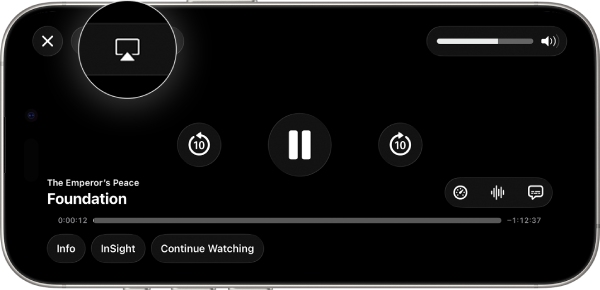
Trinn 3. Deretter vil enheter som støtter AirPlay bli listet opp. Trykk for å velge Sony-TV-en din for å speile videoen som spilles av fra iPhonen din til Sony-TV-en. På denne måten kan du speil iPhone til TV vellykket.
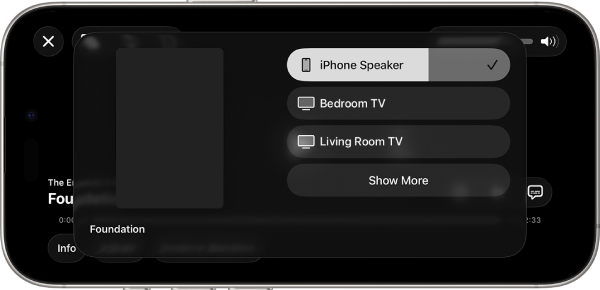
2. Skjermspeil fra iPhone
Skjermspeiling lar deg vise hele iPhone-skjermen på en Sony-TV, ikke bare videoer. Med AirPlay vises alt på enheten din – apper, spill eller presentasjoner – umiddelbart på storskjermen. Denne metoden gir sanntidsinteraksjon og sømløs kontroll, noe som gjør den ideell for å dele innhold med venner, spille mobilspill eller holde presentasjoner uten behov for ekstra kabler eller kompliserte oppsett.
Trinn 1. Koble både iPhone og Sony TV til samme Wi-Fi for å sikre stabil skjermspeiling.
Trinn 2. Sveip ned fra toppen av iPhonen for å åpne Kontrollsenteret. Trykk på Screen Mirroring for å åpne et popup-vindu.
Trinn 3. Under Screen Mirroring, trykk for å velge Sony-TV-en din for skjermspeiling fra iPhonen din.
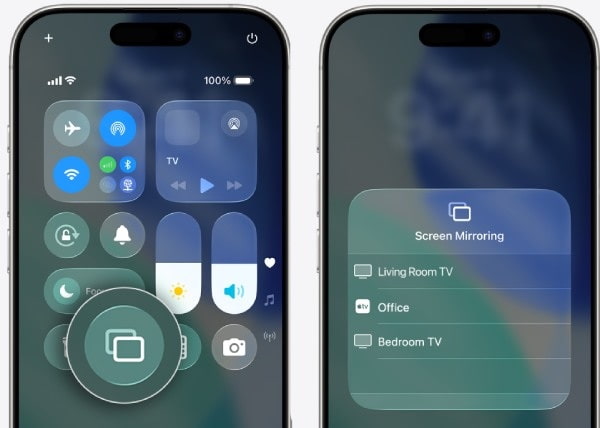
Del 2: [For BRAVIA] Slik spegler du skjermen til en Sony-TV via Wi-Fi
Hvis Sony BRAVIA TV-en din ikke støtter AirPlay, kan du fortsatt speile iPhone-skjermen din ved hjelp av en Wi-Fi-tilkobling. Selv om det kan ta litt lengre tid enn skjermspeiling via AirPlay, kan det bidra til å bygge en forbindelse mellom Sony BRAVIA TV-en og iPhone-en din over samme nettverk. Selv om det kan kreve en kompatibel speilingsapp eller den innebygde Wi-Fi-skjermfunksjonen, gir det et pålitelig alternativ for BRAVIA-brukere. Denne delen vil veilede deg gjennom prosessen med å koble iPhone-en din til en BRAVIA TV via Wi-Fi, slik at du kan nyte innholdet ditt på en større skjerm uten bruker AirPlay på iPhonen din.
Trinn 1. Open innstillinger Slå på Wi-Fi på iPhonen din, og naviger til Wi-Fi-siden.
Trinn 2. Pek Direct-xx-BRAVIA på iPhonen din og skriv inn WPA-nøkkelen (passordet) som vises på BRAVIA TV-en. Trykk deretter på Bli med å koble.
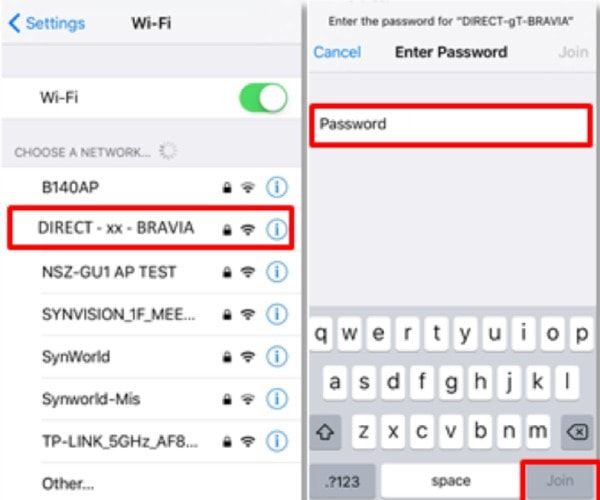
Trinn 3. Vent til forbindelsen er opprettet. Når den er ferdig, innstillinger Et vindu vil dukke opp. Hvis du ser at det vises et avkrysningsmerke ved SSID på iPhonen din og en stiplet linje vises på TV-en, betyr det at iPhonen din har skjermen speilet til Sony-TV-en.
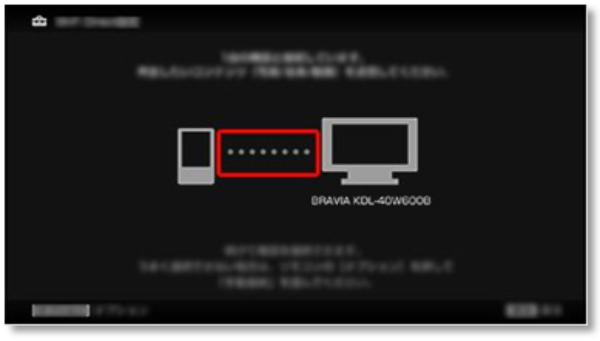
Del 3: Den mest stabile måten å skjermspeile fra iPhone
Når du vil speile iPhone-skjermen din til en Sony-TV, refererer det vanligvis til videoer eller relativt enkle demonstrasjoner. Fordi du vil oppdage at når du vil projisere innholdet fra noen spill eller apper på en stor skjerm, vil det være visse forsinkelser og bildefall, noe som vil gjøre seeropplevelsen svært ujevn. Derfor, for alle som søker den mest stabile og universelle måten å speile spill eller apper på en iPhone, vil det være et mer passende alternativ å velge et profesjonelt verktøy på en datamaskin. Apeaksoft telefonspeil er en flott løsning.
Apeaksoft Phone Mirror er nybegynnervennlig og krever ingen teknisk ekspertise. Den støtter både Wi-Fi- og USB-tilkoblinger samtidig. Den er nesten kompatibel med alle iOS-enheter og gir klare visuelle effekter av høy kvalitet. Det er et ideelt valg for å dele innhold med venner, strømme media eller gi presentasjoner. Hvis du ønsker en profesjonell, stabil og fleksibel Mirror-løsning, skiller Apeaksoft Phone Mirror seg ut.
Trinn 1. Last ned Apeaksoft Phone Mirror fra det offisielle nettstedet. Når filen er nedlastet, konfigurerer du den for å installere den. Deretter starter du Apeaksoft Phone Mirror.
Sikker nedlasting
Trinn 2. Koble iPhonen til datamaskinen med en USB-kabel. Klikk iOS-speil på hovedgrensesnittet for å fortsette.
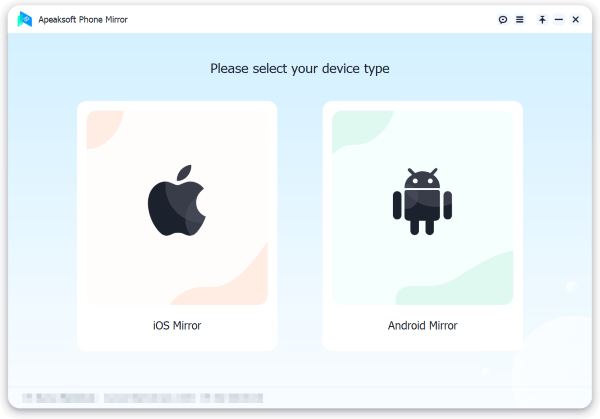
Trinn 3. Under Wi-Fi-tilkobling Klikk, klikk Screen MirroringFølg instruksjonene for å skjermspeile iPhonen din stabilt på datamaskinen.
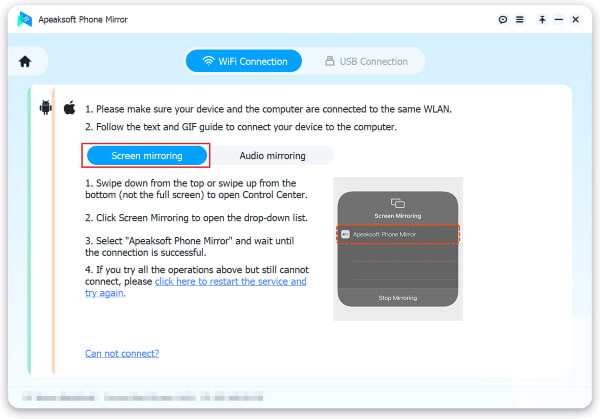
Trinn 4. Nå kan du nyte skjermspegling fra iPhonen din på datamaskinen mer stabilt enn på en Sony-TV, selv når du kjører spill eller annen programvare. Du kan også utføre forskjellige operasjoner, inkludert skjermbilder.
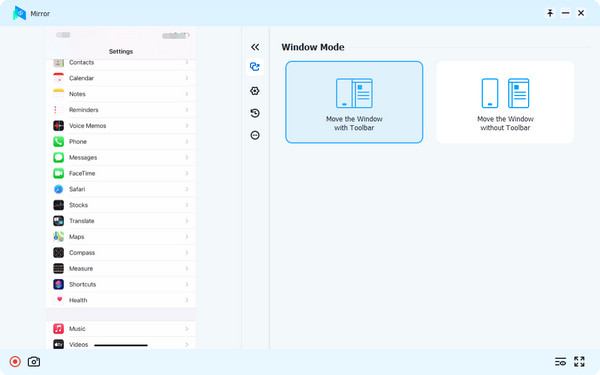
Konklusjon
Samlet, skjermspeile iPhonen din til en Sony-TV åpner opp en større og mer oppslukende seeropplevelse. Enten Sony TV-en din støtter AirPlay eller ikke, finnes det relevante metoder som kan hjelpe deg med å løse dette problemet og nyte videovisning på en større skjerm. Du kan imidlertid oppleve at det kan være litt forsinkelse når du speiler spill eller apper. For øyeblikket anbefales det å koble til via profesjonelle verktøy på datamaskinen din. Når du bruker Apeaksoft Phone Mirror, vil du oppdage at spill og apper speiles mer stabilt og jevnt enn på Sony TV-en.
Relaterte artikler
Oppdag Chromebook-skjermspeiling for smart-TV-er. Denne artikkelen guider deg gjennom tre enkle måter å dele Chromebook-skjermen på TV-en.
Speil Mac-en til Apple TV uten problemer med AirPlay, HDMI-kabel og AirBeamTV. Utforsk ulike metoder for en forbedret og sømløs seeropplevelse.
Hvordan starter du skjermspeiling av Mac til Samsung TV? Hvordan kan jeg speile en bildefil på min MacBook? Lær tre måter å speile Mac-skjermen til en TV.
Kan du skjermspeile iPhone til iPad? Hvordan kan jeg speile iPhone til iPad uten Wi-Fi? Dette innlegget forteller hvordan du speiler iPhone-skjermen til en iPad.

